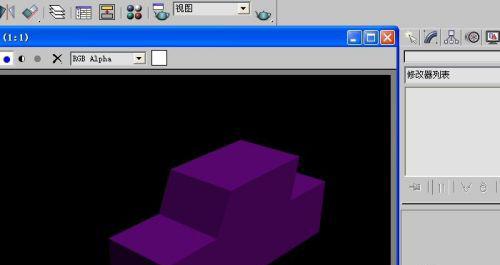本教程教你如何用3DSMAX建立一个汽车模型。教程省略了一些简单的步骤,所以更适合基础的朋友学习。
具体制作步骤如下:
1.开始了,造一架飞机,把它变成聚。
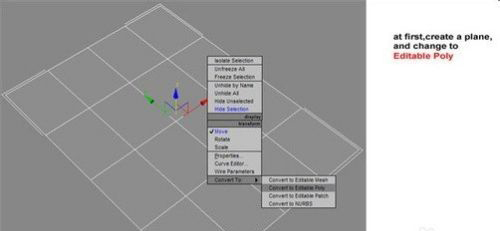
2.不用说,在没有任何指挥参与的情况下,调整点调整如下:
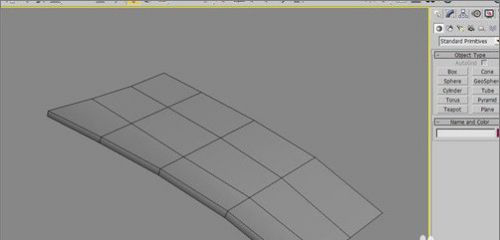
3.通过选择边缘和匹配的shift键拉出。

4.通过反复绘制,强调所选边缘与shift键匹配。
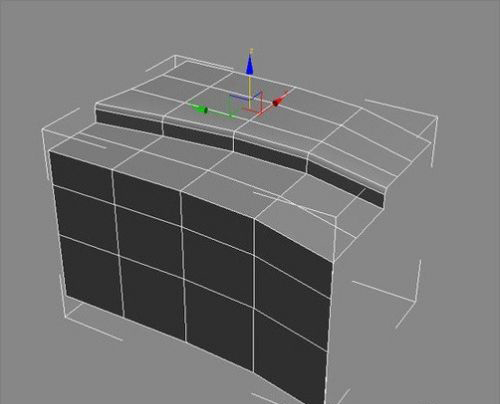
5.删除中间四个面,并按如下方式调整点:
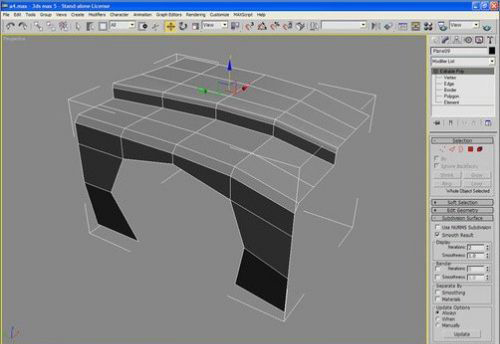
6.重复绘图动作,配合移位。
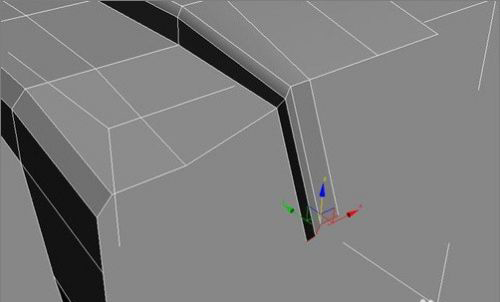
7.还在伸展。
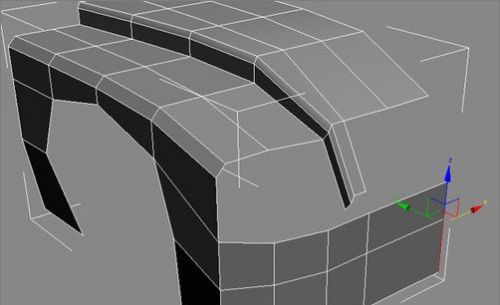
8.轮廓部分也是深描。注意硬边需要保持相邻两条线之间的距离很小。
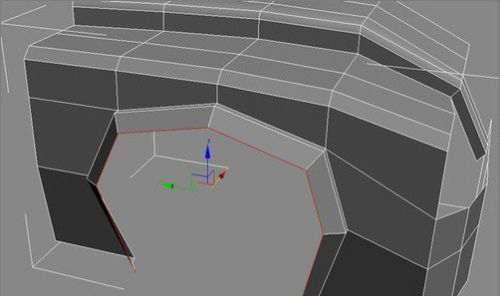
9.缝纫需要倒角,然后选择加宽窄面挤出。
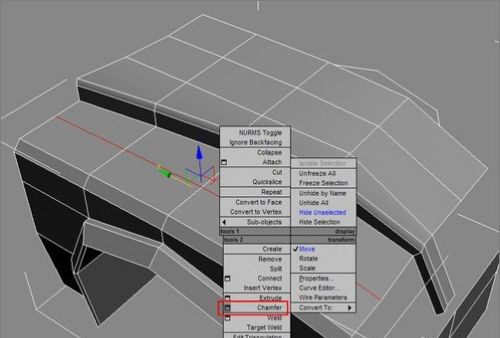
10.画完注意两边留的小脸,一定要删!
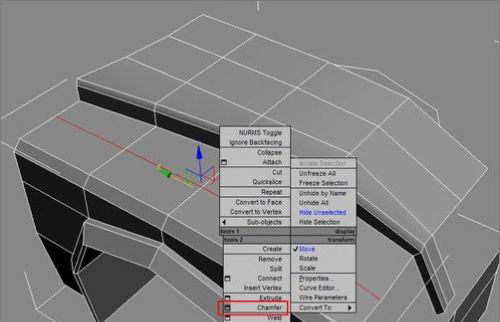
1.这张脸必须删除。
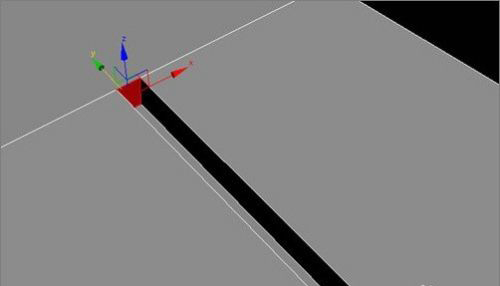
12.调整并重复边缘选择和拉出。
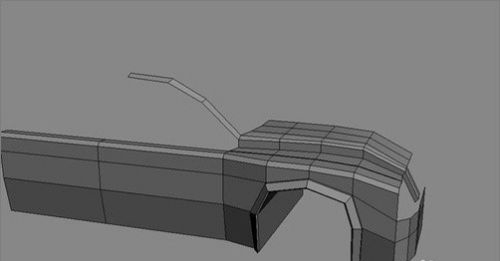
13.在会合点使用了目标焊缝。

14.门的缝制方法和缝纫一样,边宽,拉伸.
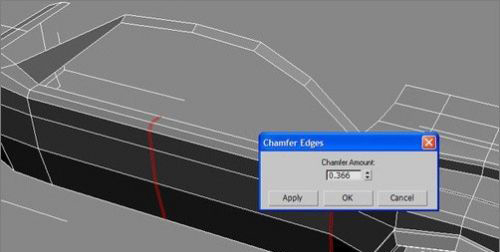
15.绘制曲面时,仔细调整点的位置。

16.调整后,注意很多步骤都是一样的,不要再细说了。嵌入和挤出用于屋顶和门洞。
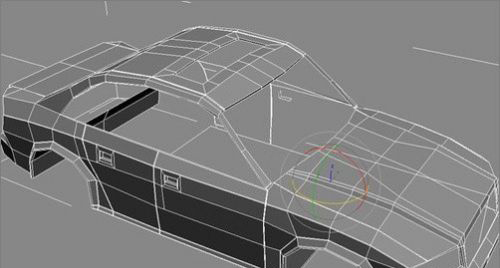
在3dmax动画中,我们可以从一个简单的模型开始,用简单的样条线绘制出模型的轮廓,通过挤压命令来构建模型,例如,我们可以制作一个简单的汽车模型。
那么,3dmax如何制作一个简单的汽车模型呢?
1.打开3d max软件,用鼠标左键点击右侧面板上的【图形】按钮,选择【样条线】,然后在顶视图上选择【线】绘制一个简单的汽车轮廓,如下图所示。
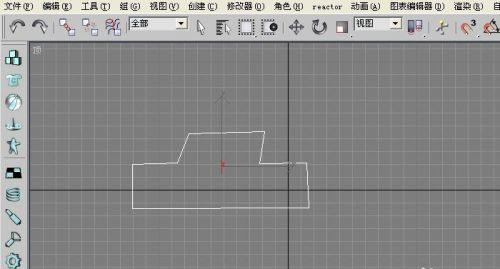
2.然后切换到【透视图】,用鼠标左键点击【修改面板】,在命令下拉选项中找到【挤压】命令,如下图所示。
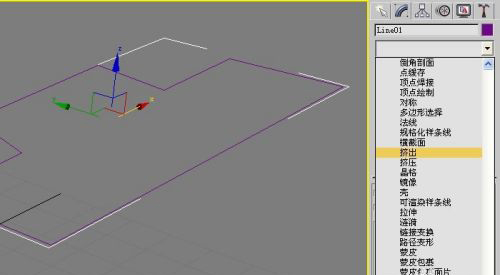
3.然后,对选中的等高线使用了拉伸命令,但是没有看到拉伸效果,需要在拉伸参数面板上输入,如下图所示。
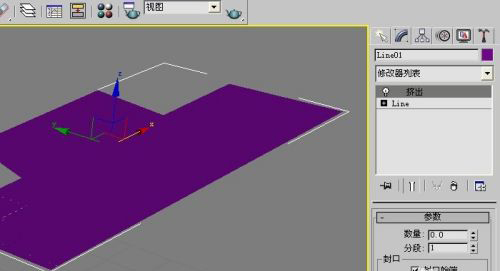
4.接下来,在“拉伸参数”面板上,输入50个拉伸参数,表示拉伸高度为50,这样就可以在透视图中看到汽车模型,如下图所示。

5.然后用鼠标左键选择车模,点击菜单底部的旋转按钮,将车模旋转90度,看起来像一辆车,如下图所示。
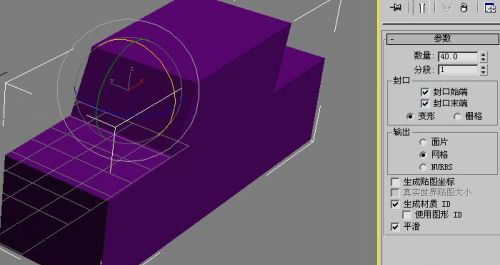
6.最后,用鼠标左键单击菜单下的[渲染]按钮。在渲染的效果图下,可以看到三维的汽车模型,这样简单的汽车模型就做好了。